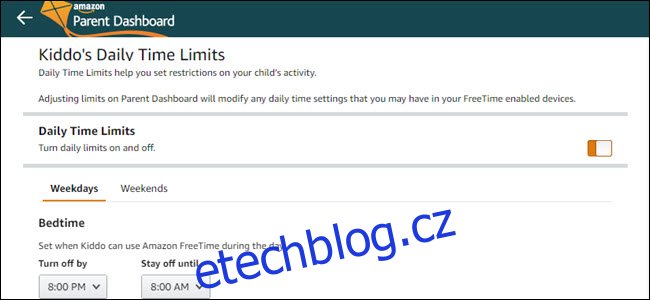Amazon nabízí a Dětská edice Echo Dot za 70 $ s integrovanou rodičovskou kontrolou. Můžete však převést jakýkoli Amazon Echo na model „Kid’s Edition“ a získat stejné funkce vhodné pro děti pro vaše děti.
Table of Contents
Děti se učí technologii tak rychle, jak rostou
Alexa je skvělá pro odpovídání na otázky, přehrávání hudby, ovládání chytrého domu a občasné vyprávění vtipu hodného zasténání. Jakmile budou vaše děti schopny dostatečně dobře vyjadřovat, začnou používat Echo ve velmi krátkém čase – možná ještě rychleji než vy!
Vaše malé dítě může požádat o ozvěnu ve svém pokoji, ale to představuje problém. Budete chtít mít kontrolu nad tím, co mohou slyšet, jaký druh hudby mohou hrát a kdy mohou používat své Echo. Jasné a současné limity a umírněnost jsou základními kameny rodičovství a technologie nejsou výjimkou. Amazon tuto potřebu (a abych byl spravedlivý i obchodní příležitost) viděl a představil Echo Kid’s Edition.
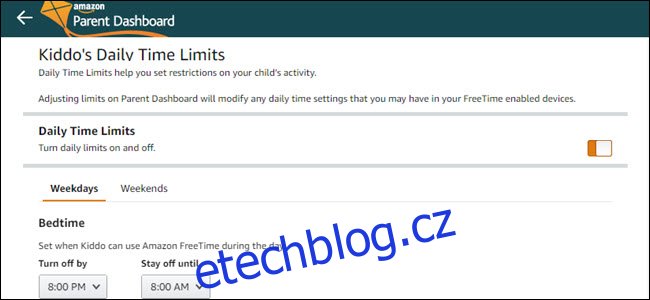
Toto Echo má rodičovskou kontrolu, která umožňuje omezení času a obsahu. S Amazonem Nadřazený řídicí panel, můžete zabránit tomu, aby se Echo používala před spaním nebo příliš brzy během dne. Můžete poskytnout věkové limity pro obsah a zrušit přístup do smarthome.
Dětská edice je za příplatek
Ale Echo Kid’s Edition stojí 70 dolarů, na rozdíl od 50 dolarů za a standardní Echo Dot. Za těchto 20 dolarů navíc získáte pouzdro a roční předplatné služby FreeTime Unlimited, která nabízí rádio bez reklam a stovky dětských knih. Pokud máte tablet, získáte také přístup k filmům a televizním pořadům pro děti. Po tomto volném roce stojí FreeTime Unlimited 2,99 $ měsíčně.
Pokud nechcete FreeTime Unlimited, pak platíte 20 $ za pouzdro. Echo Dots nejsou zařízení, která si vezmete s sebou nebo je dokonce vezmete z jakéhokoli důvodu. Ochranné pouzdro je zbytečné, ale pokud byste ho chtěli, můžete si ho vzít barevné pouzdro za asi 9 dolarů. Bohužel se zdá, že Echo Kid’s Edition je také druhou generací Echo, takže si dokonce připlácíte za starší technologii.
Dětskou edici si často můžete koupit se dvěma za jednu nabídku – stále utratíte 70 dolarů, ale získáte alespoň dvě jednotky, což sníží náklady na každou z nich, než je aktuální Echo Dot. Amazon také někdy prodává Echo Dot za 20 nebo 30 dolarů.
Pokud již máte náhradní Echo – nebo jen chcete ušetřit pár babek – zvažte převedení standardního Echo zařízení na model Kid’s Edition. Nejlepší ze všeho je, že to bude fungovat s Echo v plné velikosti; nemusí to být tečka. Pokud vaše děti milují hudbu, můžete jim dát lepší zvuk hned po vybalení, aniž byste museli připojovat další reproduktory.
Jak převést své stávající echo na dětskou edici
Otevřete aplikaci Alexa a klepněte na „Zařízení“ v pravém dolním rohu.
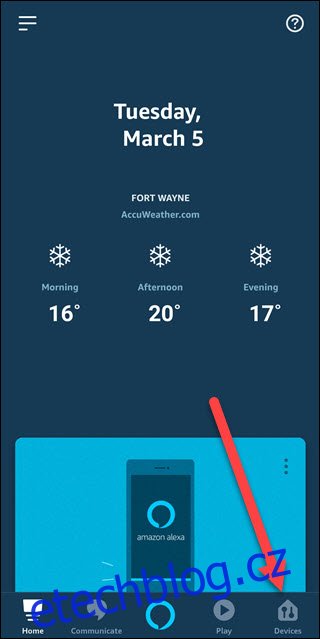
Klepněte na „Echo & Alexa“.
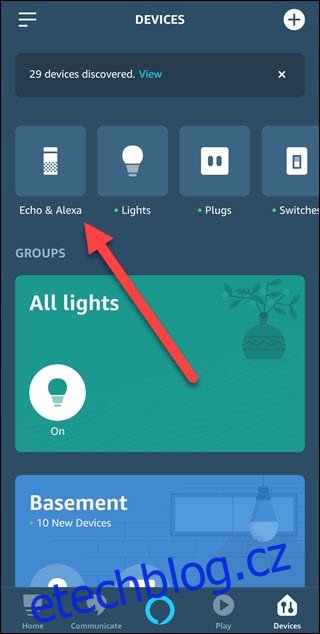
Přejděte na echo, které chcete převést, a klepněte na jeho název.
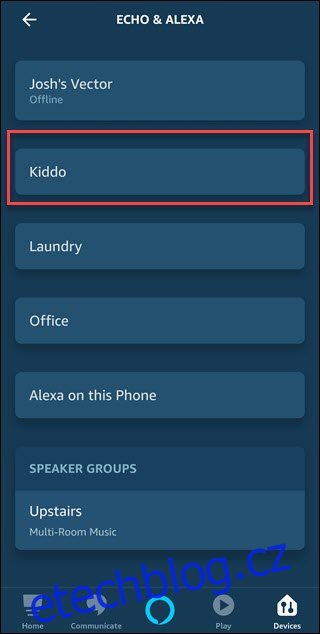
Přejděte dolů a vyhledejte „FreeTime“ a klepněte na něj.
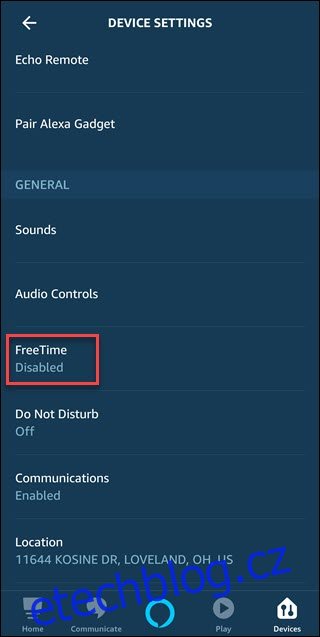
Klepněte na přepínač napravo od „Zakázáno“.
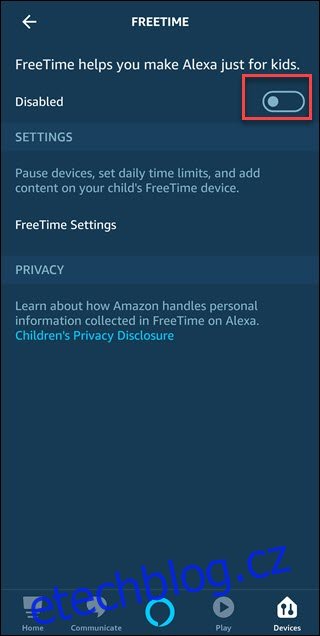
Klepněte na „Nastavit Amazon FreeTime“ v dolní části obrazovky.
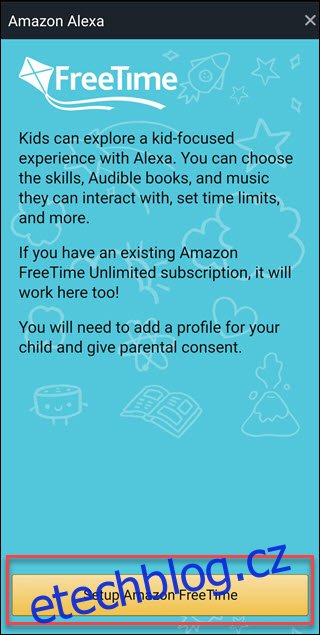
Pokud ještě nemáte dítě nastavené pro volný čas, budete vyzváni k přidání. Zadejte křestní jméno, pohlaví, datum narození, vyberte ikonu a poté klepněte na „Přidat dítě“.
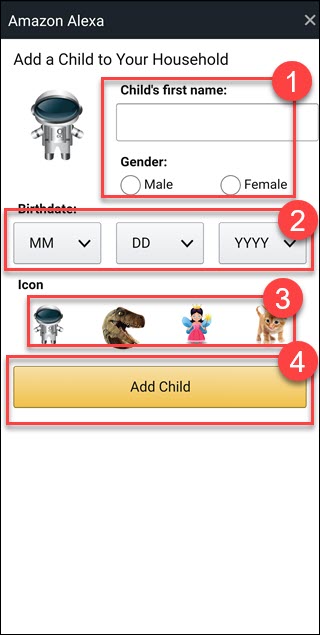
Pokud chcete přidat další děti, klepněte na „Přidat dítě“ a proces opakujte. Jakmile jsou všichni přidáni, klepněte na „Pokračovat“.
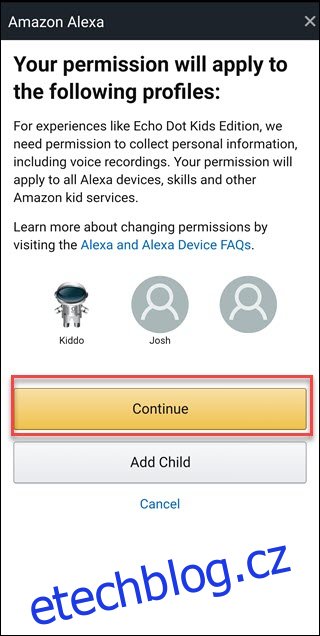
Přihlaste se ke svému účtu Amazon, zadejte textový ověřovací kód, přečtěte si text souhlasu rodičů a klepněte na „Souhlasím“.
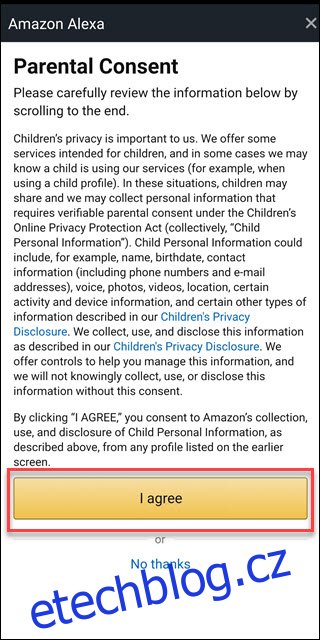
Procházejte seznamem možností a vypněte všechny funkce, ke kterým nechcete, aby mělo vaše dítě také přístup, v dolní části seznamu klepněte na „Pokračovat“.
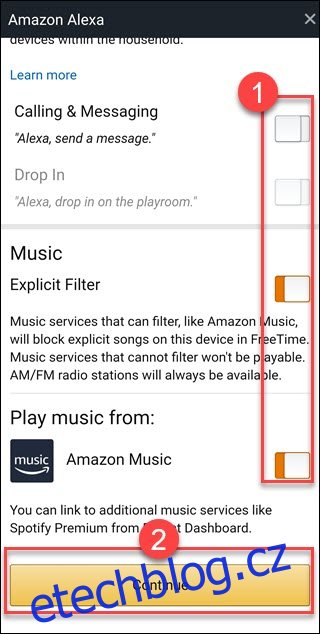
Pokud chcete vyzkoušet zkušební verzi FreeTime Unlimited, klepněte na „Zahájit 1měsíční bezplatnou zkušební verzi“, jinak klepněte na „Zrušit“.
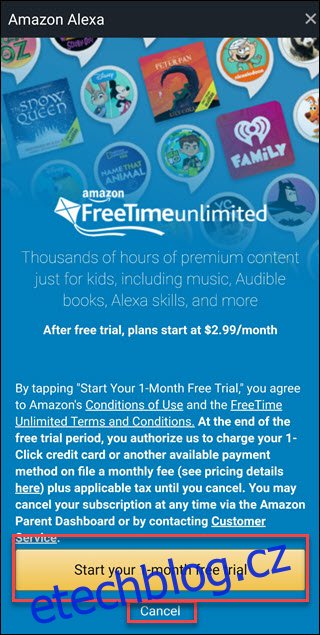
Klepnutím na „X“ v pravém horním rohu zavřete úvodní video.
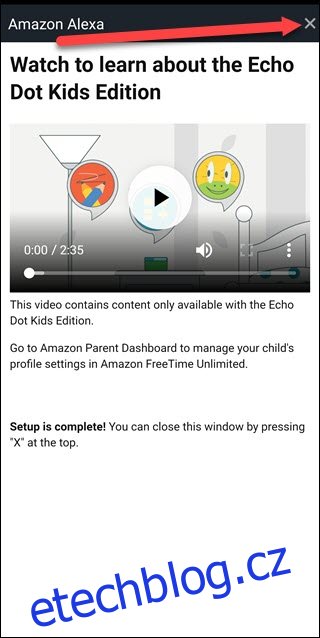
Prostřednictvím aplikace můžete změnit časové a věkové limity obsahu, ale jednodušší je přejít na Amazon Nadřazený řídicí panel namísto.
Po přihlášení klikněte na možnost, kterou chcete změnit, například „Nastavit denní časové limity“.
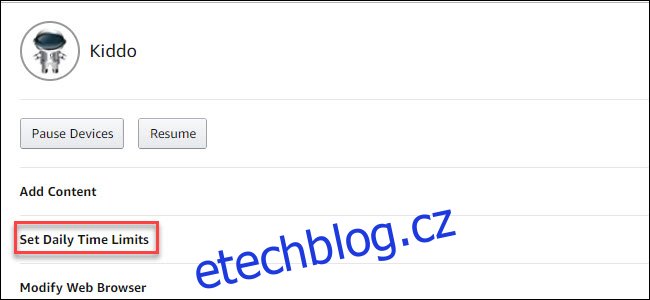
Poté upravte příslušná nastavení. V případě Time Limits můžete limity zapnout a vypnout a nastavit, kdy se Echo samo vypne a kdy se znovu zapne. Můžete dokonce upravit nastavení pro víkendy versus den v týdnu.
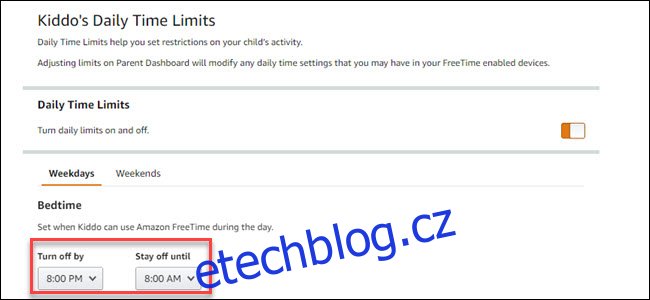
Jakmile budete mít vše vyladěné podle svých preferencí, je čas překvapit své dítě jejich novým Echo. Pokud se nakonec rozhodnete, že chcete FreeTime Unlimited, můžete si jej kdykoli předplatit později.